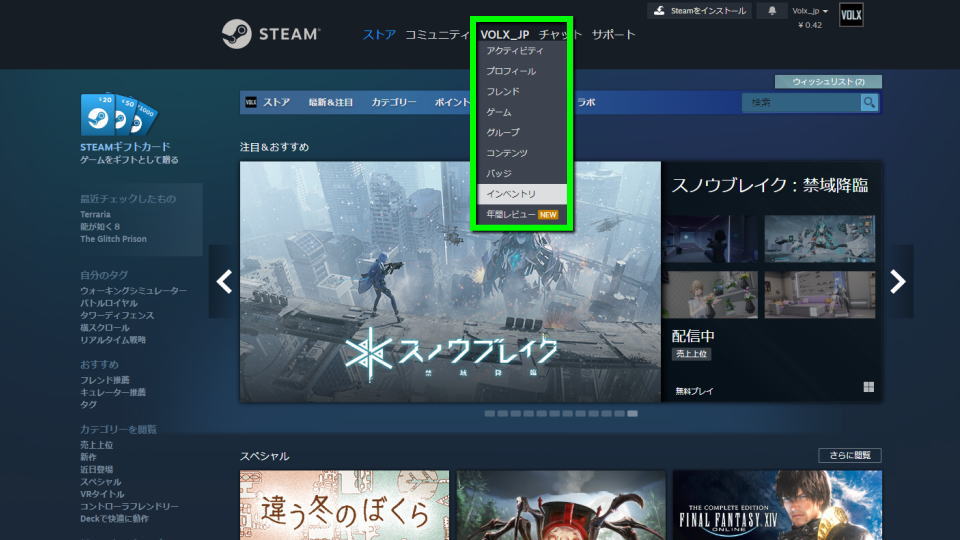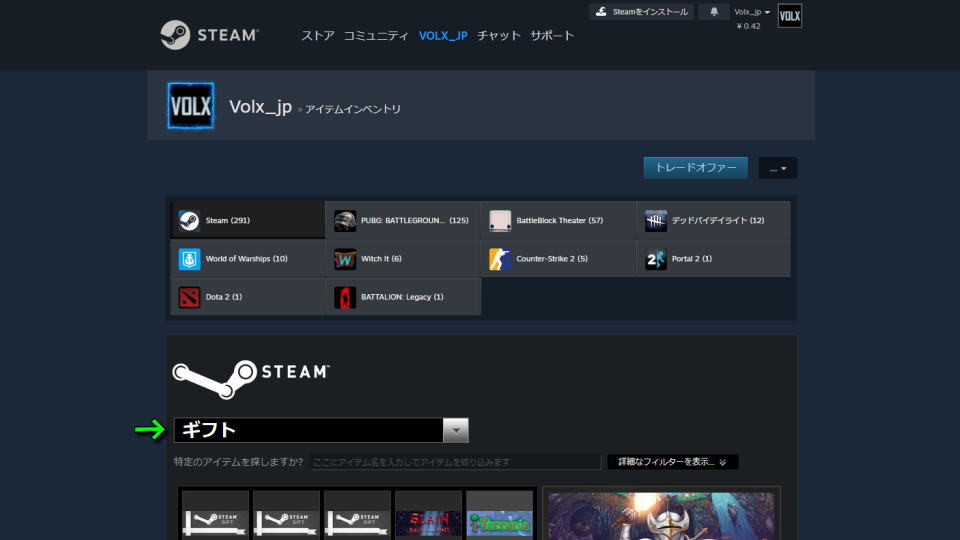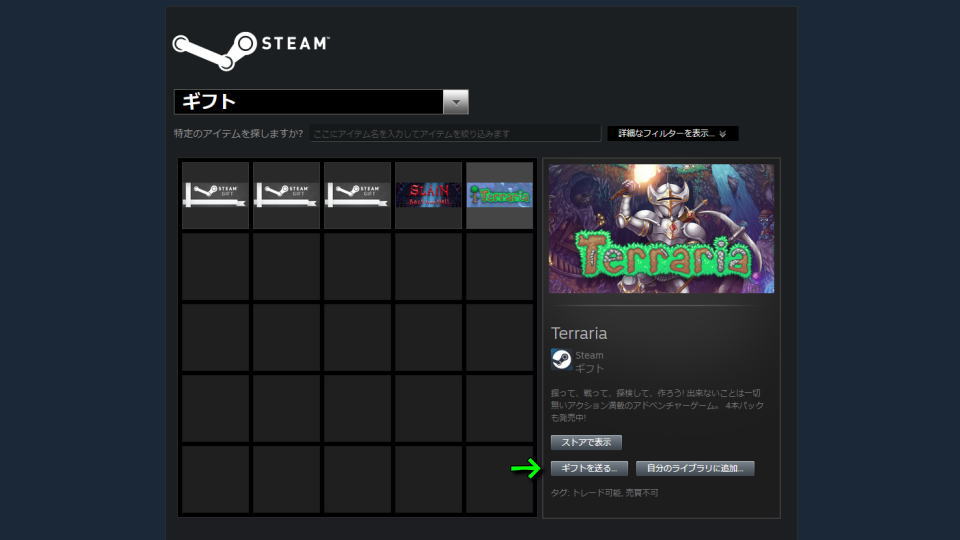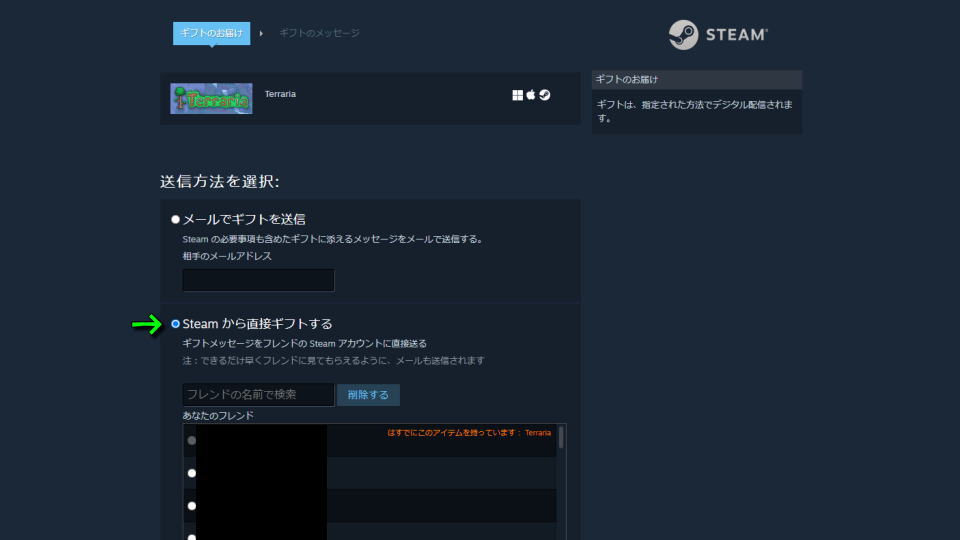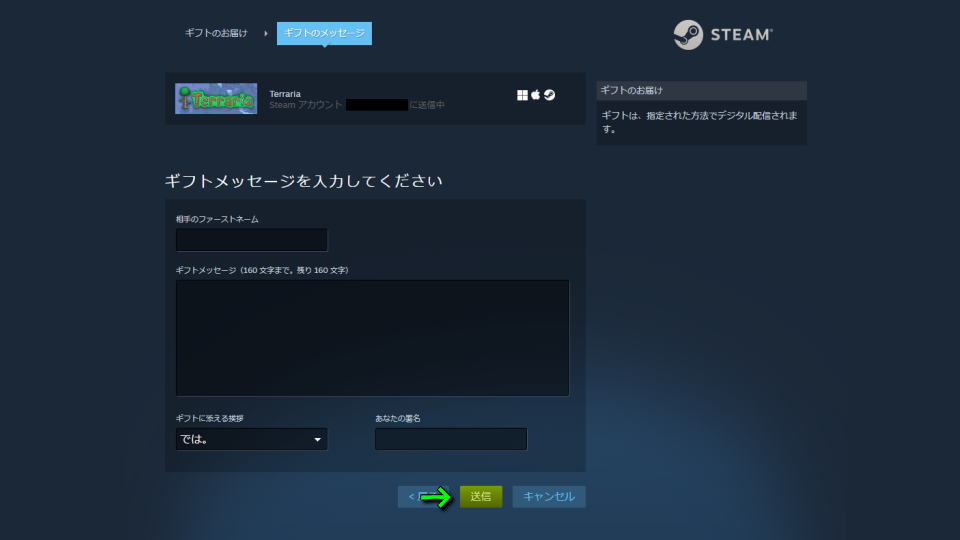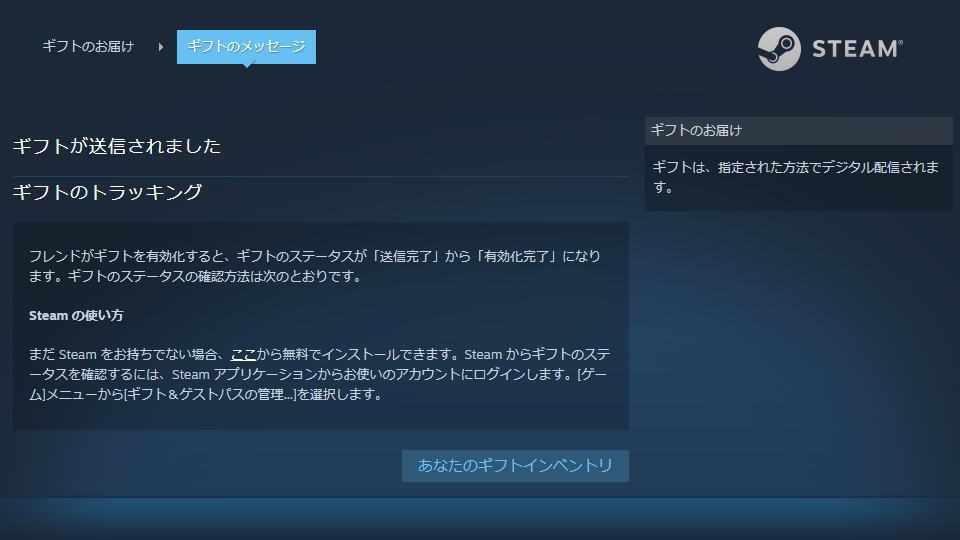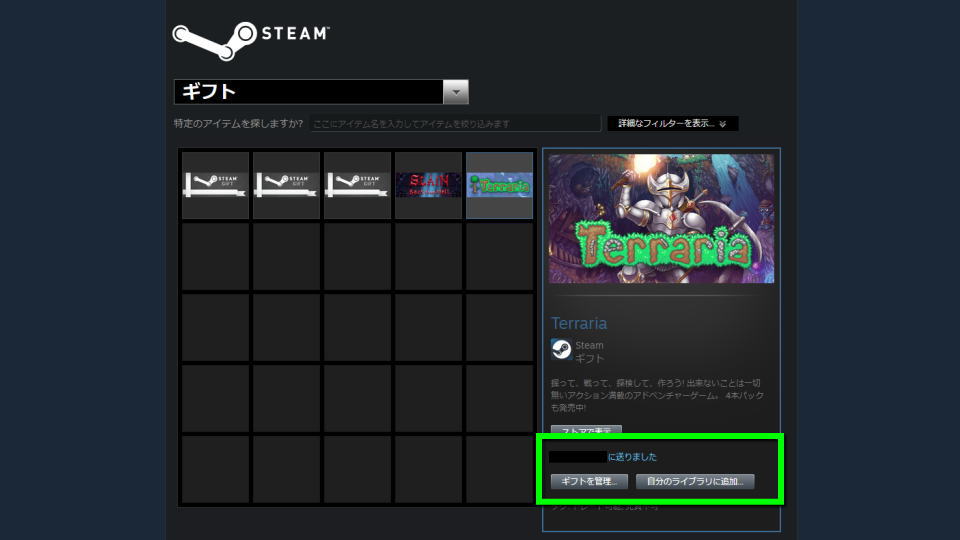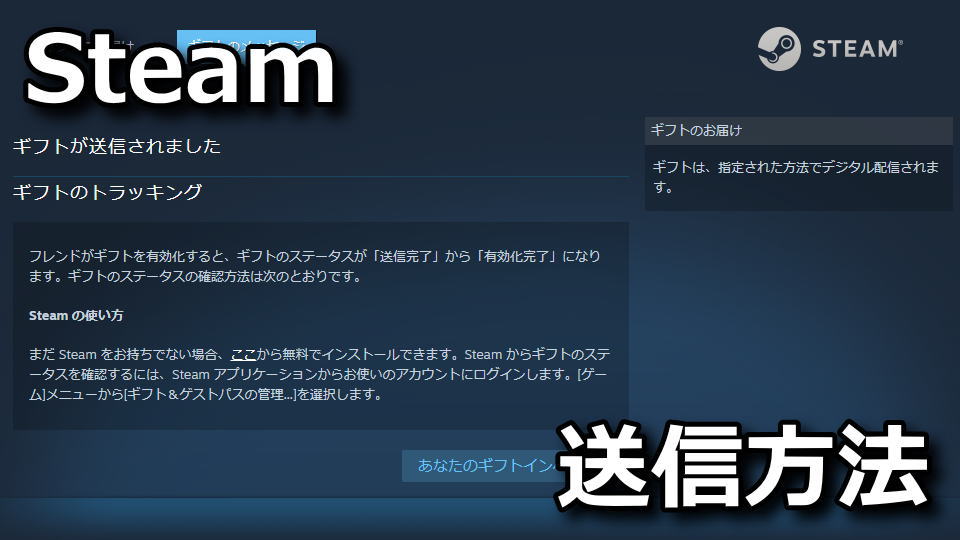
ゲームの購入時に「自分用に購入」と「ギフトとして購入」の2択が選べる、プラットフォームのSteam。
今回の記事ではこのSteamでインベントリに追加されたギフトを、フレンドに送る方法について解説します。
ギフトを送る方法
Steamでギフトを送るには、まずSteamの「アカウント名」を選択し「インベントリ」を開きます。
インベントリに移動したら、図示している位置で表示可能な選択肢から「ギフト」を選びます。
ここでは仮に「Terraria」をギフトとしてプレゼントすることにして「ギフトを送る」を選択します。
『送信方法を選択』の画面では「メールでギフトを送信」か「Steamから直接ギフトする」があります。
後者を選んだ場合はフレンドリストが開かれ、赤字でその対象ゲームを所持しているかどうかがわかります。
赤字で所有がわかる一方、ウィッシュリストに入れているフレンドがいる場合は青字で表示されます。
対象のフレンドを選択したら、空欄になっているフォームを全て埋めて「送信」で内容を確定します。
ここまでの流れに問題がなければ『ギフトが送信されました』と表示され、ギフトの送信が完了します。
ギフトのトラッキング
フレンドがギフトを有効化すると、ギフトのステータスが「送信完了」から「有効化完了」になります。ギフトのステータスの確認方法は次のとおりです。
ギフトの確認方法
ギフトを送信した後にもう一度「インベントリ」を確認すると「〇〇に送りました」という青字と「ギフトを管理」というボタンが確認できるはずです。
引用元:Steamギフト